Управление вентиляторами на mac. Ваш Mac начнёт дико тормозить, но это можно избежать. Запуск системы, бездействие
Как и все пользователи макбуков или ноутбуков я тоже столкнулся с проблемой, которая обсуждается не широко, но она есть! Это, когда ты в процессе пользования вдруг останавливаешься от какой-то мелочи и понимаешь, что она может нести угрозу. Чтобы спасти свое затронутое эго и нервишки мы ищем способ устранить зверя. Или хотя бы сделать его поменьше и подобрее
Таким образом я приступил к поиску решения проблемы (век юзай - век ищи). У меня макбукпро и программу Macs Fan Control я нашел через обсуждения на своем торрент-трекере для яблочников. Программа запускается вместе с системой (можно установить это в настройках) Встраивается в меню состояния и показывает температуру процессора, памяти, диска, оборотов каждого диска. Ну это если вы пропишете что вам нужно видеть в строке состояния. Вот например:

Русский язык есть и в управлении легко выставить значение. Такое, как макс/мин оборотов для вентиляторов или значение температуры. Советую на основе сенсора, как у меня на скрине:

Выставляйте значения невысокие и не сильно отличимые от заводских. Эффект будет мощным, если переиграете. Не советую играться
Вот так выглядит страница официального сайта программы:

Справа в верхнем углу нажимаете на русский флаг и страница русифицируется. Впрочем я скидываю ссылку на русском. Адрес сайта
Совместимость с Windows XP/7/8 и Mac OS X 10.6 и выше. На собственном опыте при тестировании программы скажу, что программа не назойливая, регулярно в месяц обновляется. Несколько раз просит зайти на веб-сайт, а потом обновляется автоматически. Ну можно и в настройках убрать автообновление и обновляться заходя на офсайт. Самое главное чего вы ждете в моем отзыве это то, что ОНА ВЫПОЛНЯЕТ СВОЮ РАБОТУ. Макбук не греется даже если я сижу весь день на нем. Он греется, если я включаю все ядра процессора на полную мощность. Это происходит, если я кодирую видеофайл. Примерно полчаса машина горячая. Как только кодирование закончилось она остывает и работает в прежнем режиме. Ни торренты, ни просмотры онлайн-видео, ни серфинг машину не греет. Также немного снизилось энергопотребление в связи с регулировкой оборотов вентилятора. Меньше холостых оборотов и больше энергии в запасе.
И в заключение, я хотел написать отзыв о столике-трансформере для ноутбуков, который недавно купил и чему несказанно рад. Но передумал, потому что пользователи столиков говорят, что покупают из-за перегрева ноутбуков. Я не отговариваю покупать столики (это удобная штука в кровати) Просто Macs Fan Control не альтернатива столикам. Они могут сосуществовать вместе.
Спасибо, что были со мной сегодня
Для владельцев аймаков, миников, макбуков и всех, кого беспокоит чрезмерная температура своих устройств.
UPD: все что написано ниже, конкретно работает на iMac24 (алюм) , про все остальные модели можно узнать по ссылкам, и каждый решает сам, нужно ли это
У меня полетел системный HDD , по-видимому от постоянного его перегрева до температуры в 60С° и выше.
Заменив HDD на новый, сразу установил smcFanControl 2.1 и понизил температуру HDD до 50-54С, увеличив скорость вращения вентилятора HDD до 2500 об/мин. Но оставляя на ночь компьютер включенным (с погашенным экраном), приходилось каждый раз опять выставлять скорость вентиляторов на минимум, чтобы обеспечить тишину.
У меня установлена программа мониторинга системы и на ее графиках (1) видны показания температур почти всех датчиков системы.
Первая половина графиков (до 15 марта) относится к системе под управлением smcFanControl. В пике температура HDD иногда достигала 57С°. До использования smcFanControl, эти значения были еще выше. Реакция же самой системы на повышение температуры, т.е. увеличение скорости вентиляторов (их в iMac - е 3 штуки), начинается при достаточно высоких температурах.
На графиках виден переломный момент - 15 марта, это я нашел и установил iMacFanControl (есть версия MBpFanControl для MacBook и MacBook Pro.
iMacFanControl , в отличии от smcFanControl, управляет большим числом параметров и помимо задания начальных скоростей вернтилаторов, устанавливает нижие и верхние значения температур, в пределах которых происходит авто- регулировка скоростей.
(1)
После установки iMacFanControl и тщательного подбора положений 5 ползунков, стало очевидно ее преимущество и положительное воздействие на температурный режим системы в целом. Это четко видно по графикам температур начиная с 15 числа. А в ночное время после отключения экрана система остывает и скорость вентиляторов автоматически возвращается почти к минимальным значениям, обеспечивая тишину.
Программма устанавливается в System Preferenses. Вот такие установки у меня:
Замечания:
1) Если вы выставили высокую скорость вентилятора, он незамедлительно увеличит ее, но если потом резко уменьшили, то скорость вентилятора будет падать медленно (не паникуйте!).
2) Температура "Internal HD" - это показания датчика установленного на корпусе HDD (в iStat это "HD Bay") , температура же внутреннего датчика HDD (в iStat это "HD Macintosh") на 6-8 градусов выше.
3) Описываются (при неправильной установке) редкие случаи неверных показаний температур или сбои в скоростях вентиляторов. В это случае нужно будет сбросить SMC. Вот инструкции для MacBook -ов, iMac и Mac mini
4) Если кому-то нужен русский интерфейс и захочется изменить положение элементов программы, то это можно сделать открыв в программе Interface Builder файл /Library/PreferencePanes/Fan Control.prefPane/Contents/Resources/Pref erencePane.nib . Особых навыков и знаний здесь не потребуется.
5) Кому-то будет достаточно и smcFanControl 2.1 , программа также работает надежно и без сбоев. Удобная индикация и доступ к параметрам через menubar.
В Apple считают, что тишина важнее перегрева и производительности. Поэтому практически все MacBook и iMac быстро перегреваются и начинают тротлить - сбрасывать частоту процессора, чтобы не перегреваться.
Причин перегрева две: плохой термоинтерфейс между процессором и радиатором, а также агрессивные пресет скорости вращения вентиляторов, которые до последнего держат минимальные обороты.
Настройки утилиты крайне просты. Создаем необходимые профили с нужной температурой, а затем «привязываем» их к определенным действиям (ноутбук заражается, работает от сети или от батареи).
При работе от сети и батарее вентиляторы крутятся на 3000 оборотах
Пресет со скоростью вращения вентиляторов можно выбрать прямо из верхнего меню. Там же видно текущие скорость вращения и температуру процессора.

На моем MacBook Air настроено три профиля:
- Default - стандартный профиль, скорость вращения вентиляторов регулирует macOS;
- 3000 - частота вращения вентиляторов 3000 оборотов. Этот пресет включен постоянно. Оптимальное соотношение между шумом и температурой процессора;
- 4000 - чуть шумнее. Использую, когда MacBook подключен к внешнему монитору и стоит далеко от меня.
Забавно, что когда скорость контролирует macOS, то вентилятор набирает 3000 оборотов только когда температура процессора приближается к 99°С.
Для определения температуры при максимальной загрузке . Вот какие получились результаты:
 Когда я зафиксировать обороты вентилятора на отметке 3000, максимальная температура упала на 10°С
Когда я зафиксировать обороты вентилятора на отметке 3000, максимальная температура упала на 10°С Если говорить о моем MacBook, то , а после повышения оборотов еще 10°С. Отмечу также, что с новыми настройками повышение температуры процессора происходило ощутимо медленнее. Неплохо.
Сорокоградусная жара, плотно оккупировавшая наши мегаполисы, не дает ни спать, ни думать, ни продуктивно работать. В этом пекле проблемы со здоровьем испытывают как люди, так и компьютерная техника. И если больших десктопов такая эта проблема касается косвенно, Mac Pro или iMac сами по себе имеют неплохую систему вентиляции-охлаждения, младшим яблокам - MacBook, MacBook Pro, MacBook Air и Mac mini - приходится не сладко.
К первым симптомам перегрева можно отнести раскаленный корпус (особенно это характерно для алюминиевых моделей), который спокойно можно использовать вместо печки для приготовления пищи, а также заторможенную работу операционной системы. Дабы не случилось несчастье, компьютер требуется охладить всеми возможными способами.
Первое, что приходит в голову, - это сбегать в ближайший компьютерный магазин и приобрести охлаждающую подставку для ноутбука . Однако, судя по многократным мнениям владельцев подобного аксессуара, он далеко не так эффективен, как того обещают производители. Реальный выигрыш составляет примерно от 3 до 5 градусов (иногда чуть больше), чего явно не достаточно.
Гораздо правильней не нагружать Mac’и без причины, отказавшись от ресурсоемких операций. К примеру, одним из самых главных врагов яблочной техники является веб-контент, выполненный на Adobe Flash. Даже в прохладные дни некоторые «особо удачные» баннеры способны хорошенько разогреть процессор. Для борьбы с этим «недугом» я рекомендую использовать плагин для Safari под названием ClickToFlash . Кроме этого, постарайтесь не запускать «лишние» программы, оставьте конвертацию видео на прохладное время суток, а вместо видеозвонков в Skype попробуйте обойтись текстовыми сообщениями.
Однако, есть еще один очень интересный способ помочь компьютеру - это системная утилита smcFanControl. Она позволяет программно регулировать скорость вращения вентиляторов (количество оборотов в минуту) для 3-х режимов работы ноутбука: от сети, от батареи, во время зарядки от сети. По-умолчанию, значение этого параметра для ноутбуков составляет 2000 rpm, а для Mac mini - 1500. Утилита поддерживает настраиваемые пресеты, отображает информацию о скорости вращения вентиляторов в строке меню и позволяет автоматически переключаться между настройками в зависимости от режима работы ноутбука.

В идеале, пользователю требуется найти оптимальное значение, при котором Mac продолжит работать бесшумно, но не станет разгонять вентиляторы до максимальных оборотов (5000-5500) при кратковременных нагрузках. К примеру, для MacBook Pro это значение может составить примерно 2500 rpm.
Если кто-то пользуется более эффективными методами, не забудьте рассказать об этом в комментариях.
Страница утилиты:
Стоимость:
бесплатно
Персональная оценка:
5+
Регулируем работу кулеров и решаем проблему.
Windows нагревает компьютеры от Apple гораздо сильнее, чем родная OS X. Не у всех и не всегда, но такое встречается часто. Более того, уже два раза девайсы моих знакомых попадали в сервис именно после работы в Bootcamp.
Главная причина – отсутствие тщательной адаптации Windows под определенный Mac. Результат – неправильное охлаждение процессора и не только.
В этом я убедился без дополнительных утилит. Мой 15-дюймовый MacBook Pro заметно греется , когда я запускаю Windows. Даже без ресурсоемкого ПО.
Если вы тоже с этим столкнулись, данный материал должен помочь настроить работу кулеров и, как результат, охладить устройство.
Лучше обезопасить себя от проблем с перегревом.
Наглядное сравнение двух систем
Я провел несколько живых тестов, предварительно запустив на обеих системах утилиту для замера температуры процессора. Говорю сразу: это показатели моего 15-дюймового MacBook Pro, модели середины 2014 года с процессором i7 2,2 ГГц (i7 4770HQ). У вас они могут быть другими.
Условия теста были равными. Внизу указаны средние значения, их погрешность может составлять 1-2 градуса по Цельсию.
Запуск системы, бездействие:
Серфинг в браузере:
Просмотр видео 1080p на YouTube:
Вот сейчас я пишу статью в Safari на OS X (не переключая вкладки), температура процессора – 32°. Windows такие цифры и не снятся, даже если ноут находится в полном бездействии.

Возможно, частично виноваты какие-то фоновые системные процессы, которые нагружают процессор. Пробовал отключать службы – не помогло. В итоге у меня система от Microsoft местами на 24° теплее, чем OS X.
Значит, настроим работу кулеров. Пускай MacBook больше шумит, но прослужит дольше.
Охлаждаем MacBook на Windows
Проблема: встроенные кулеры MacBook включаются либо слишком поздно , либо при высоких температурах работают недостаточно интенсивно . Желаем автоматической системе контроля от Windows всего наилучшего и берем управление в свои руки.
Поможет нам в этом бесплатная мультиплатформенная утилита Macs Fan Control. Загрузить можно с официального сайта , русская локализация имеется. Мне она показалась достаточно простой, интуитивной и удобной. Но при желании можно выбрать любую другую.

Справа отображается список датчиков температуры.
Слева – список кулеров, их минимальная, максимальная и текущая скорости (оборотов в минуту). В моем MacBook их два: левый и правый.
На скриншоте кулерами управляла система (Windows). Утилита предлагает 2 новых режима – ручное управление и привязка к определенному датчику .
Выбираем второй способ – «Основано на сенсоре: CPU Proximity». Датчик CPU Proximity – это общая температура процессора, а значит – скорость вращения кулеров будет меняться в зависимости от его показаний.
Теперь самое важное: выставляем такие значения, чтобы работа кулеров была максимально приближена к OS X. Я в течение дня проводил тесты на обеих системах и, вроде бы, сделал их работу похожими.

Рассказываю подробнее.
Итак, для редактирования нам доступны два параметра:
Первый – температура процессора, при которой кулер начнет увеличивать свои обороты. Если температура ниже этого значения – кулер работает на минимально возможной мощности.
Второй – температура процессора, при которой кулер разгоняется до предела своих возможностей и охлаждает с максимально возможной скоростью.
На своем MacBook я поставил значения 49° и 76° . Это значит, что до 49 градусов мой ноутбук не увеличивает интенсивность охлаждения и работает очень тихо. Более 49° – постепенно увеличивает скорость вентиляторов и, соответственно, скорость охлаждения и шум. Когда доходит до 76° – кулеры вращаются на максимальных оборотах.
Если при таких значениях ноутбук сильно шумит, максимальную температуру процессора можно увеличить, скажем, до 80 градусов. Но это не значит, что свыше 80 он не нагреется. Это лишь говорит о том, что по достижению процессором этой температуры кулеры начнут работать на полную мощь.
Теоретически большинство современных процессоров Intel можно безопасно нагреть до 95 градусов, но это пик: лучше не экспериментировать. Тем более на MacBook. Максимальная разрешенная температура – 100 градусов. Далее процессор, скорее всего, начнет пропускать такты или выключится (сработает система защиты). Ну, или если не повезет – сгорит к чертям.
Я бы не позволял ему нагреваться свыше 85-87 градусов.
Что еще можно сделать?
Разобрать MacBook и почистить кулеры.
Насколько они забились пылью – зависит от характера эксплуатации ноутбука. Но если это случилось, то им приходится работать в усиленном режиме, чтобы обеспечить компьютер необходимым потоком воздуха. Отсюда – лишний шум, плохое охлаждение.
Если устройству полтора года и больше, то, наверное, уже пора почистить.

На фото MacBook Pro 2012 года.
Лучше отвезти в сервисный центр. И попросить, чтобы сделали это аккуратно и при вас.
Меры предосторожности
Играть с утилитой для контроля кулеров не стоит – если поставить низкие значения, можно перегреть процессор. Нужно настраивать аккуратно, в первые несколько часов постоянно следить за температурой процессора. Пробовать запускать ресурсоемкие программы, следить за показаниями датчиков.
Если есть личный опыт по настройке – welcome в комментарии.